Inserire fili, numeri di fili e frecce di segnale.
Un filo è un semplice oggetto linea che si trova su un layer definito come layer di fili di Set di strumenti di AutoCAD Electrical. Una rete di fili è costituita da uno o più segmenti di filo e da diramazioni opzionali che si interconnettono e formano un conduttore elettrico continuo.
Gestione dei layer di fili
Utilizzare lo strumento Crea/Modifica tipo di filo per creare nuovi tipi di filo o modificare i tipi esistenti. Trova
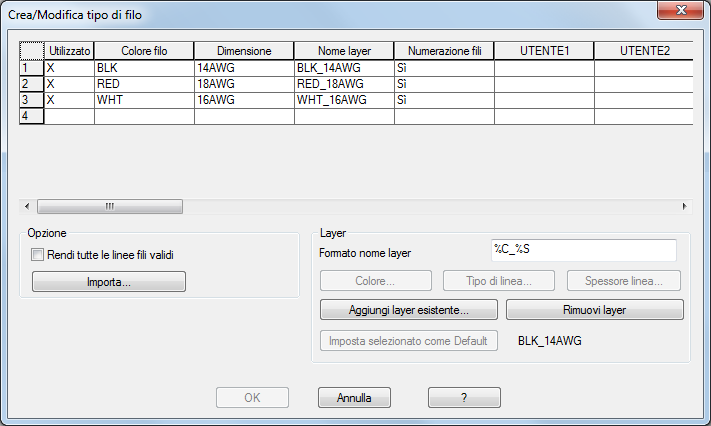
I layer di fili esistenti sono elencati nella griglia. Modificare il colore e le dimensioni digitando nella griglia. Per rinominare un layer, fare clic con il pulsante destro del mouse sul nome del layer e quindi fare clic su Rinomina layer.
Per creare un layer di fili, immettere un colore e una dimensione per il filo nella riga vuota. Il nome del layer di default che viene immesso può essere modificato all'occorrenza. Durante un'operazione con i numeri dei fili, i numeri dei fili vengono aggiunti a tutti i layer a meno che la numerazione dei fili non sia disattivata per tali layer. Questa opzione è utile in alcuni casi, ad esempio per i disegni unifilari. Utilizzare Colore, Tipo di linea e Spessore linea per definire le proprietà del layer.
Per modificare un layer in modo che non sia più un layer di fili, selezionare la riga e fare clic su Rimuovi layer. Il layer continua ad esistere nel disegno, ma tutte le linee disegnate su di esso non sono più considerate fili.
I layer di fili sono definiti a livello di singolo disegno. Fare clic su Importa per importare nel disegno attivo i layer di fili di un altro disegno. È inoltre possibile definire i layer dei fili in un disegno modello. In questo modo tutti i disegni creati utilizzando quel modello conterranno i layer dei fili predefiniti.
Inserimento di fili
Utilizzare i seguenti comandi per inserire i fili nel disegno.
- Inserisce fili ortogonali. Trova
- Inserisce un filo angolato di 22,5°. Trova
- Inserisce un filo angolato di 45°. Trova
- Inserisce un filo angolato di 67,5°. Trova
- Interconnette i componenti con i punti di connessione dei fili allineati. Trova
- Inserisce più fili, ad esempio fili trifase. Trova
Quando si inseriscono i fili utilizzando uno di questi comandi, i fili vengono posizionati automaticamente su un layer di fili. Se il filo è collegato ad un altro filo, viene disegnato sul layer del secondo filo. In caso contrario, viene disegnato sul layer di fili di default, definito nella finestra di dialogo Crea/Modifica tipo di filo.
Quando un filo interseca un altro filo, può essere aggiunta una sequenza chiusa o uno spazio, come definito nella scheda Stili della finestra di dialogo Proprietà disegno.
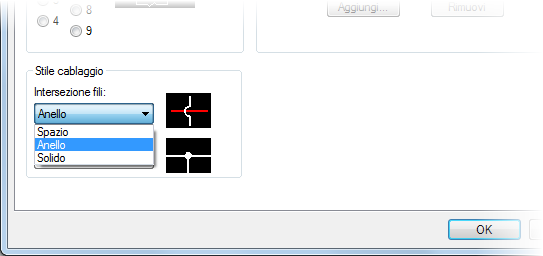
Quando un filo termina in corrispondenza di un altro filo formando una connessione a T, viene aggiunto un punto o una marcatura angolare a T, come definito nella scheda Stili della finestra di dialogo Proprietà disegno.
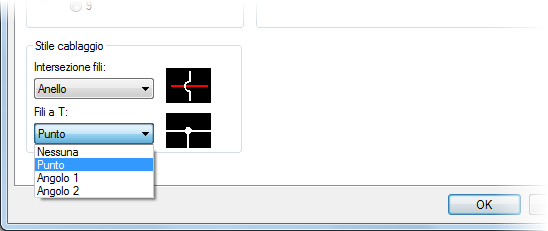
Cambiare i fili in un altro layer di fili
Utilizzare il comando Cambia/Converti tipo di filo per associare i fili ad un altro layer o convertire le linee in fili. Trova
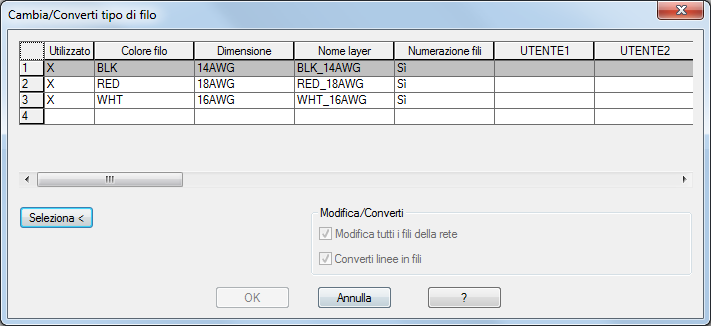
Impostare il numero di filo
Utilizzare la scheda Numeri fili della finestra di dialogo Proprietà disegno per definire il formato del numero, il tipo e il posizionamento del filo.
Il formato può contenere una combinazione di testo e di parametri sostituibili. Per i numeri dei fili sono supportati i seguenti parametri sostituibili:
|
%S |
Numero di foglio del disegno |
|
%D |
Valore disegno del disegno |
|
%G |
Nome del layer di fili |
|
%N |
Numero sequenziale o basato su riferimento |
|
%X |
Posizione del carattere di suffisso per il contrassegno basato sui riferimenti (non presente = fine del contrassegno) |
|
%P |
Codice progetto di stile IEC (impostazione di default per il disegno) |
|
%I |
Codice di installazione di stile IEC (impostazione di default per il disegno) |
|
%L |
Codice di posizione di stile IEC (impostazione di default per il disegno) |
|
%A |
Valore sezione del disegno |
|
%B |
Valore sottosezione del disegno |
Esempio di formato dei numeri dei fili
(Per il numero di filo 50 sul foglio 3)
%S/%N = 3/50
%N = 50
W-%S%N = W-350
Inserisci numeri fili
Utilizzare il comando Numeri fili per inserire numeri di fili o per aggiornare i numeri dei fili esistenti. Trova

Le impostazioni delle proprietà del disegno sono preselezionate, ma è possibile sostituirle. I numeri di fili contrassegnati come "fissi" non vengono aggiornati quando si utilizza il comando Numeri fili. Utilizzare il comando Modifica numero filo per contrassegnare un numero di filo come "fisso". Trova
Frecce segnale
Una freccia di segnale consente di spezzare una rete di fili e di continuarla sia sullo stesso disegno:
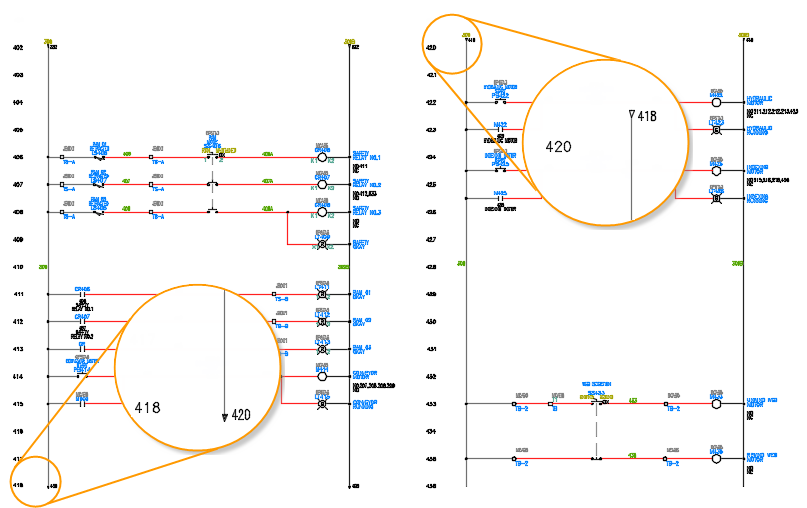
sia su un altro disegno:
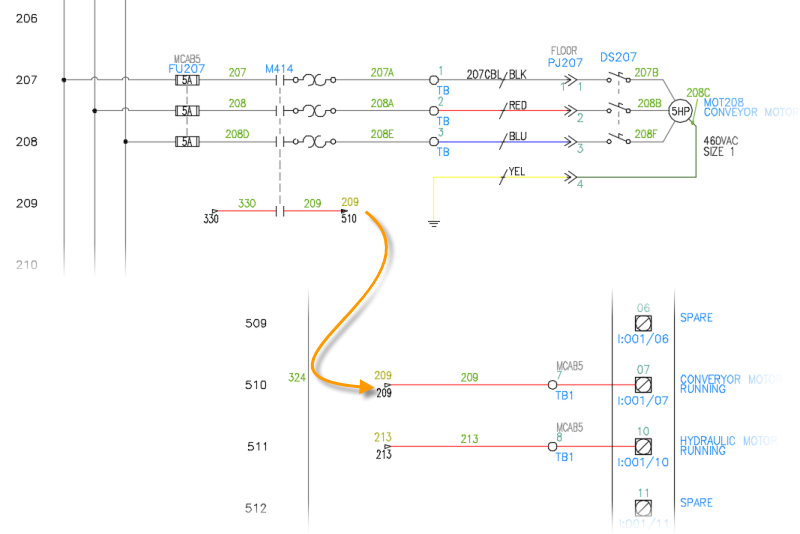
Set di strumenti di AutoCAD Electrical utilizza il concetto di origine/destinazione denominata. Identificare una rete di fili come rete di origine , inserire una freccia di partenza sulla rete e assegnarle un nome codice di origine. Sulla rete di fili che deve essere una continuazione dello stesso numero di filo, sul medesimo disegno come su altri disegni del progetto, inserire una freccia di arrivo. Assegnarle lo stesso nome di codice assegnato alla relativa origine. Set di strumenti di AutoCAD Electrical associa i nomi codice di origine ai relativi nomi di destinazione e copia i numeri dei fili di origine nelle reti di fili di destinazione.